
Przypadkowe usunięcie ważnych plików na Twoim Macu nie jest koniecznie katastrofalnym błędem – chociaż może tak się wydawać, kiedy ci się to przytrafia. Dopóki nie wykonasz pełnego formatu, a dysk nie jest fizycznie uszkodzony, istnieje duża szansa, że będziesz w stanie odzyskać utracony dysk twardy Mac – jeśli nie w całości, to przynajmniej częściowo.
Na rynku dostępne są różne rozwiązania, które mogą pomóc w odzyskaniu danych. Time Machine jest wbudowany bezpośrednio w Twój system operacyjny, a także istnieją narzędzia takie jak Disk Drill.
Spis treści
Jak narzędzie dyskowe usuwa dane?
Narzędzie dyskowe to główna aplikacja do zarządzania dyskami w macOS, która może pomóc w różnych zadaniach związanych z Twoimi dyskami, w tym w ich całkowitym wymazywaniu. Aplikacja ma cztery poziomy zabezpieczeń, jeśli chodzi o wymazywanie danych:
- Najszybszy,
- Szybki,
- Bezpieczny,
- Najbardziej bezpieczny.
Jeśli użyłeś czegokolwiek powyżej “Najszybszy”, aby usunąć swoje dane, nie odzyskasz ich. Na szczęście “Najszybszy” jest domyślnym ustawieniem, więc jeśli go nie zmieniłeś, masz nadal dobrą szansę na odzyskanie tego, co straciłeś.
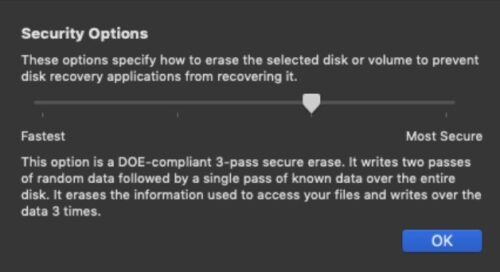
Dane usunięte przy ustawieniu „Najszybsze” faktycznie nie są fizycznie usunięte z dysku. Program po prostu oznacza wszystkie sektory zajęte przez Twoje dane jako nieużywane, umożliwiając aplikacjom swobodne nadpisywanie ich. Jednak tak długo, jak inne aplikacje nie zastąpiły Twoich danych, one wciąż tam są – po prostu nie są bezpośrednio dostępne przez interfejs systemu operacyjnego.
I choć oznacza to, że ostatecznie możesz odzyskać przypadkowo wymazany dysk twardy, to jednak wiąże się to z kilkoma zastrzeżeniami. Najważniejsze jest to, że musisz natychmiast przestać używać dysku po jego wymazaniu. Im dłużej go używasz, tym więcej oryginalnych danych zostanie nadpisanych. Nie stanie się to również w kontrolowany, sekwencyjny sposób. Aplikacje będą zapisywać dane w różnych częściach dysku z powodów optymalizacyjnych.
Jak odzyskać dane z wymazanego zewnętrznego dysku twardego na Macu
Jeśli Twój dysk został wymazany najszybszą metodą, możesz spróbować przeskanować go oprogramowaniem do odzyskiwania danych, takim jak Disk Drill. Po pierwsze, trzymaj dysk odłączony podczas pobierania i instalowania Disk Drill. Upewnij się, że instalujesz Disk Drill na innym dysku niż ten, który jest uszkodzony. Podłącz go do komputera dopiero wtedy, gdy będziesz gotowy do rozpoczęcia procesu odzyskiwania. Pamiętaj, że niektóre aplikacje mogą zapisywać na dysku w niewidoczny sposób, nawet bez Twojego wyraźnego działania.
- Podłącz dysk do Maca za pomocą dołączonego kabla.
- Uruchom Disk Drill. Zostanie wyświetlona lista dysków aktualnie podłączonych do Twojego Maca.
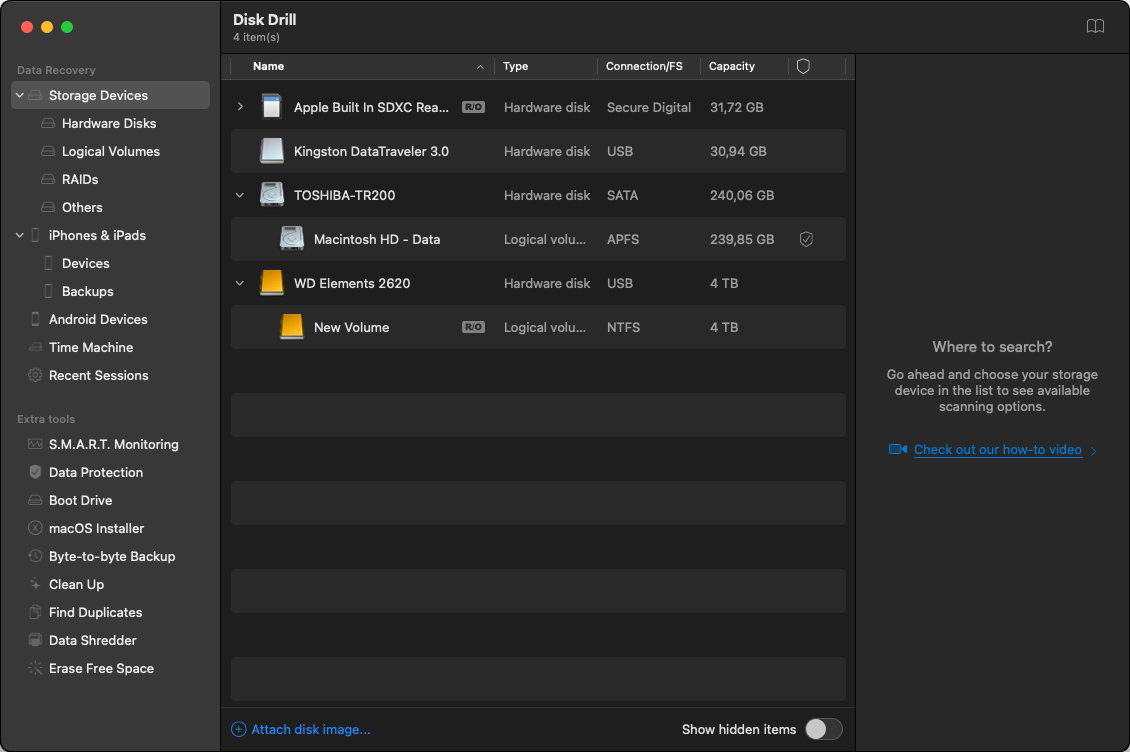
- Wybierz ten, który chcesz odzyskać i kliknij na Szukaj utraconych danych .
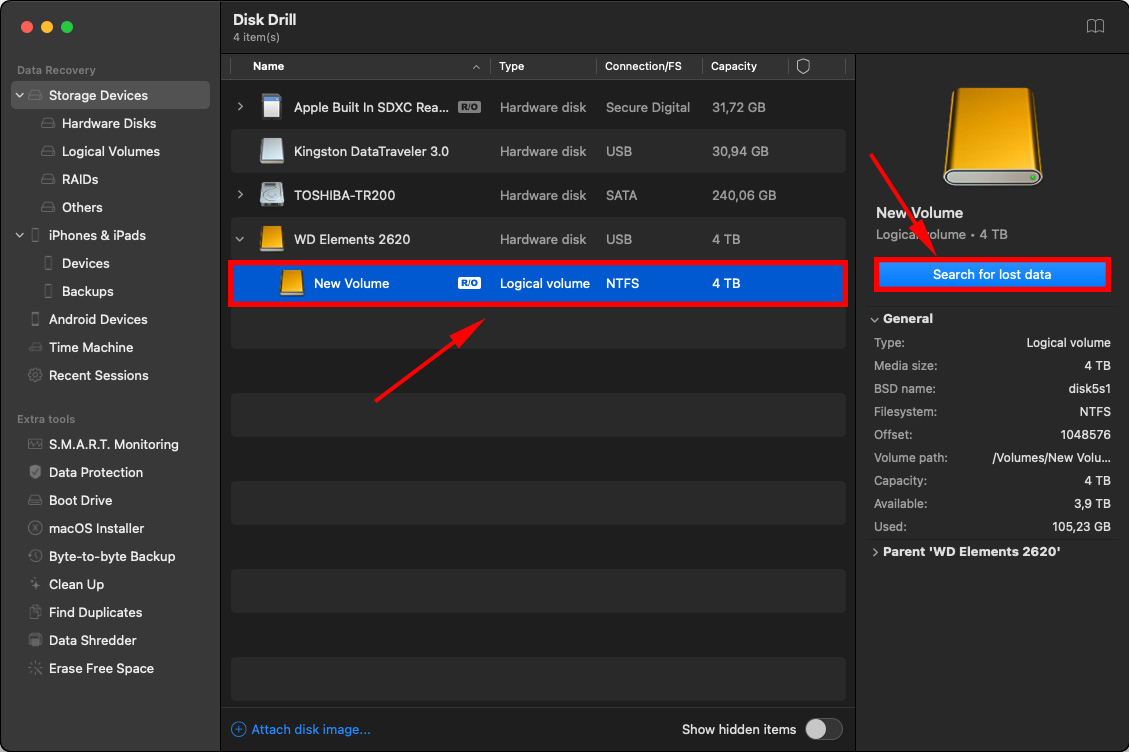
- Zaznacz pole przy każdym pliku lub folderze, który chcesz odzyskać, następnie kliknij Odzyskaj i wybierz lokalizację, w której chcesz zapisać odzyskane dane. Jedynym ważnym rozważeniem jest użycie oddzielnego dysku do zapisywania odzyskanych danych.
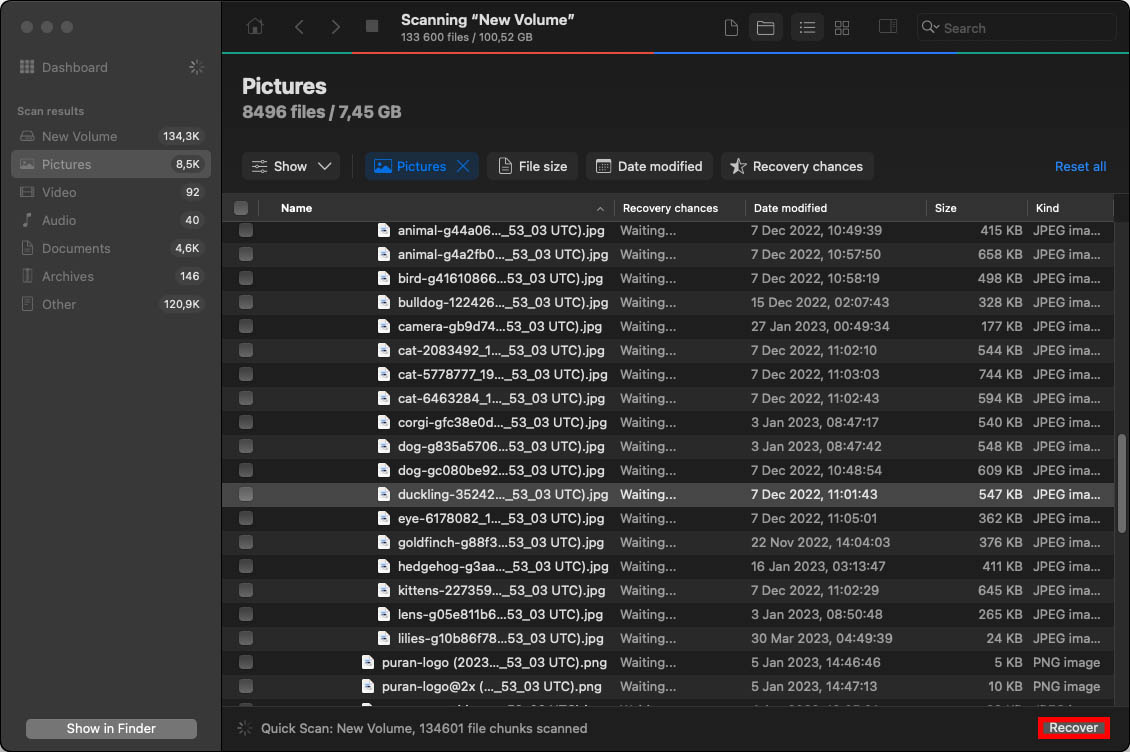
Co zrobić, jeśli przypadkowo usunąłeś dysk startowy na swoim Macu
Usunięcie dysku startowego może uniemożliwić uruchomienie Maca. To błąd, na który szczególnie narażeni są niedoświadczeni użytkownicy, ponieważ często nie zdają sobie sprawy z konsekwencji tego działania.
Jeśli przypadkowo wymazałeś dysk startowy na swoim Macu w trybie odzyskiwania, nie panikuj. Mimo że jest to większy bałagan do rozplątania, wciąż istnieje możliwość odzyskania danych.
Metoda 1: Użyj Disk Drill w trybie odzyskiwania
Disk Drill można łatwo używać w Trybie Odzyskiwania. To podejście jest odpowiednią opcją, gdy chcesz szybko odzyskać dysk w sytuacji awaryjnej bez zabawy z dodatkowymi narzędziami, jak tworzenie bootowalnego dysku USB.
- Przytrzymaj Command + R podczas włączania Maca, aby uruchomić go w trybie odzyskiwania. Przytrzymaj przycisk zasilania, jeśli używasz Maca z M1.
- Po wejściu do systemu, uruchom Terminal z menu Narzędzia.
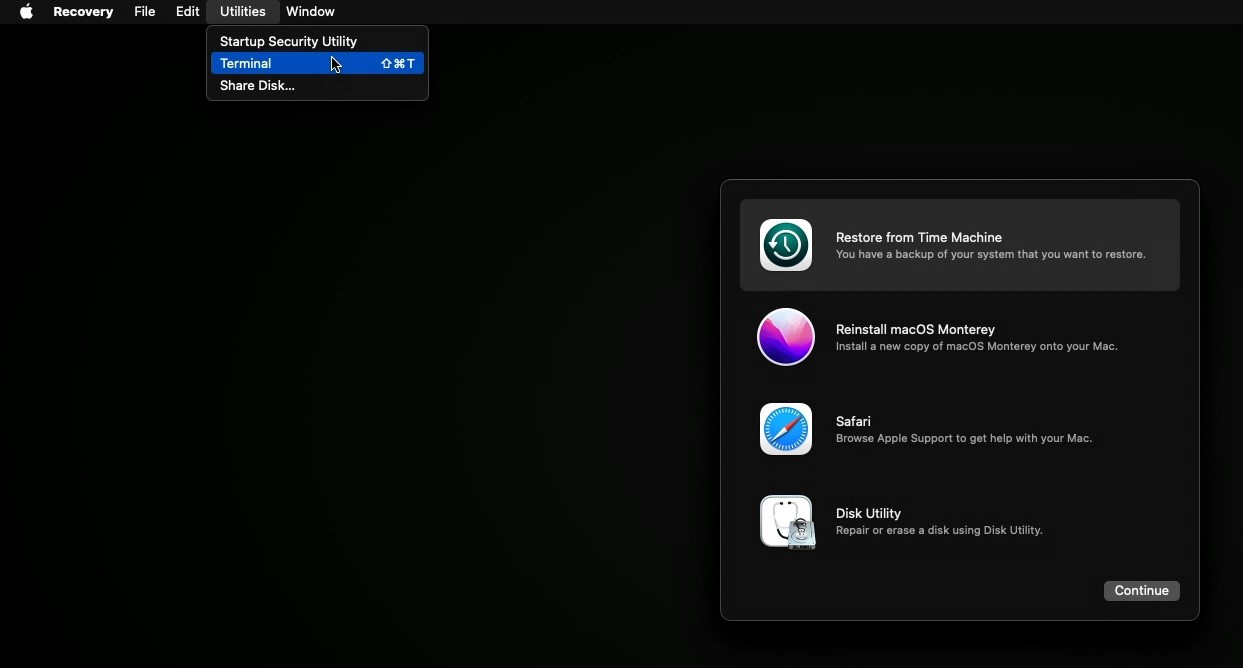
- Wprowadź następującą komendę w oknie Terminala i naciśnij Enter:
sh <(curl http://www.cleverfiles.com/bootmode/boot.xml)
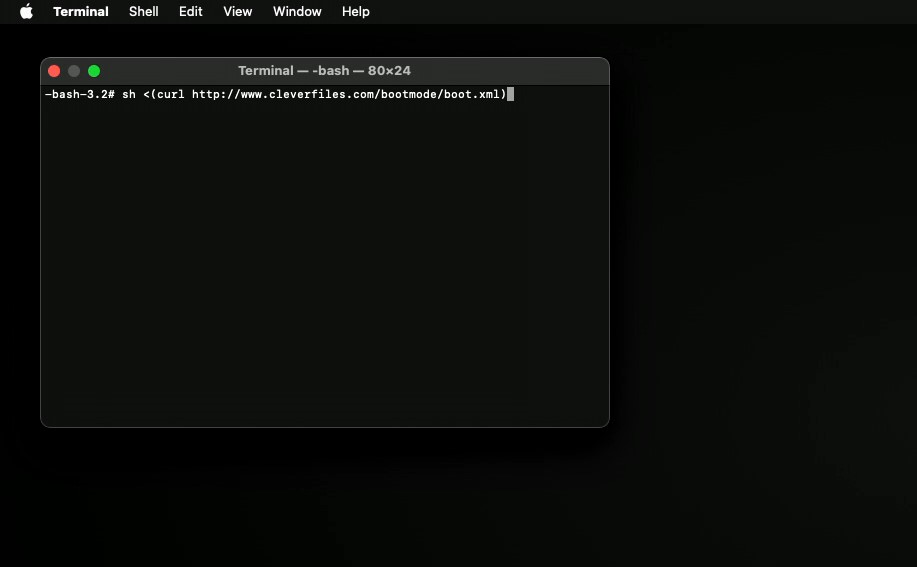
- Disk Drill powinien teraz pobierać się. Gdy to się zakończy, po prostu uruchom go i postępuj zgodnie z krokami, które opisaliśmy w poprzedniej sekcji, aby odzyskać swoje pliki. Pamiętaj, że podgląd będzie wyłączony, gdy będziesz w trybie odzyskiwania.
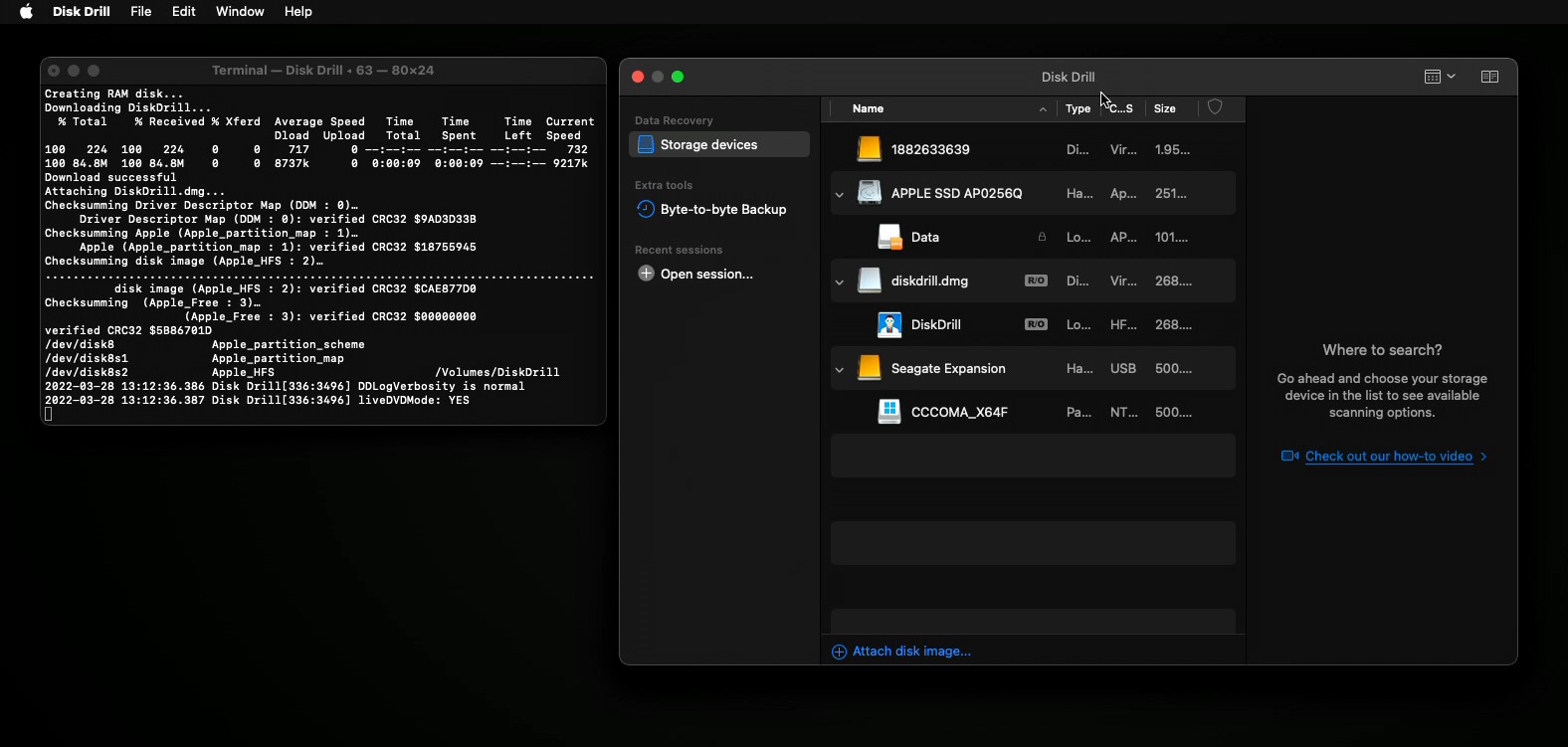
Metoda 2: Użyj bootowalnego dysku macOS
Alternatywnie możesz użyć bootowalnego dysku macOS. Posiadanie bootowalnego dysku jest dobre na takie sytuacje, ponieważ pozwala rozpocząć proces przywracania bez dodatkowej konfiguracji (poza instalacją Disk Drill).
- Pobierz macOS Ventura.
- Podłącz dysk USB do komputera. Pamiętaj, że zawartość dysku zostanie całkowicie usunięta.
- Przejdź do Aplikacje, następnie kliknij prawym przyciskiem myszy na „Zainstaluj macOS Ventura” i wybierz Pokaż zawartość pakietu .
- Przejdź do Zasoby .
- Otwórz nowe okno Terminal .
- Wpisz:
sudo <path to macOS Ventura installation package> --volume <path to USB drive> --nointeraction
Na przykład:
sudo /Applications/Install\ macOS\ Ventura.app/Contents/Resources/createinstallmedia --volum /Volumes/Untitled --nointeraction
- Naciśnij Enter – zostaniesz poproszony o podanie hasła Administratora.
- Potwierdź monit.
- Po zakończeniu instalacji będziesz mieć rozruchowy dysk USB z instalacją macOS Ventura. Podłącz go do komputera i uruchom ponownie. Po zalogowaniu zainstaluj Disk Drill. Następnie odnieś się do sekcji “Jak odzyskać dane z wymazanego zewnętrznego dysku twardego na Macu” powyżej, aby uzyskać instrukcje dotyczące odzyskiwania plików za pomocą Disk Drill.
Metoda 3: Użyj backupu Time Machine
Przywracanie kopii zapasowej z Time Machine to dobre rozwiązanie dla tych, którzy chcą odzyskać swoje dane z minimalnym wysiłkiem, ale jest to opcja nieco ograniczona pod względem kontroli nad procesem przywracania w porównaniu do innych opcji, które przedstawiliśmy powyżej. Jeśli chcesz przywrócić cały dysk z kopii zapasowej Time Machine, musisz postępować zgodnie z tymi krokami:
- Podłącz zewnętrzny dysk twardy z kopią zapasową Time Machine do swojego Maca.
- Uruchom ponownie swojego Maca i przytrzymaj Command + R . Jeśli używasz Maca M1, przytrzymaj przycisk zasilania.
- Gdy znajdziesz się na ekranie Narzędzia macOS , wybierz Przywróć z kopii zapasowej Time Machine .
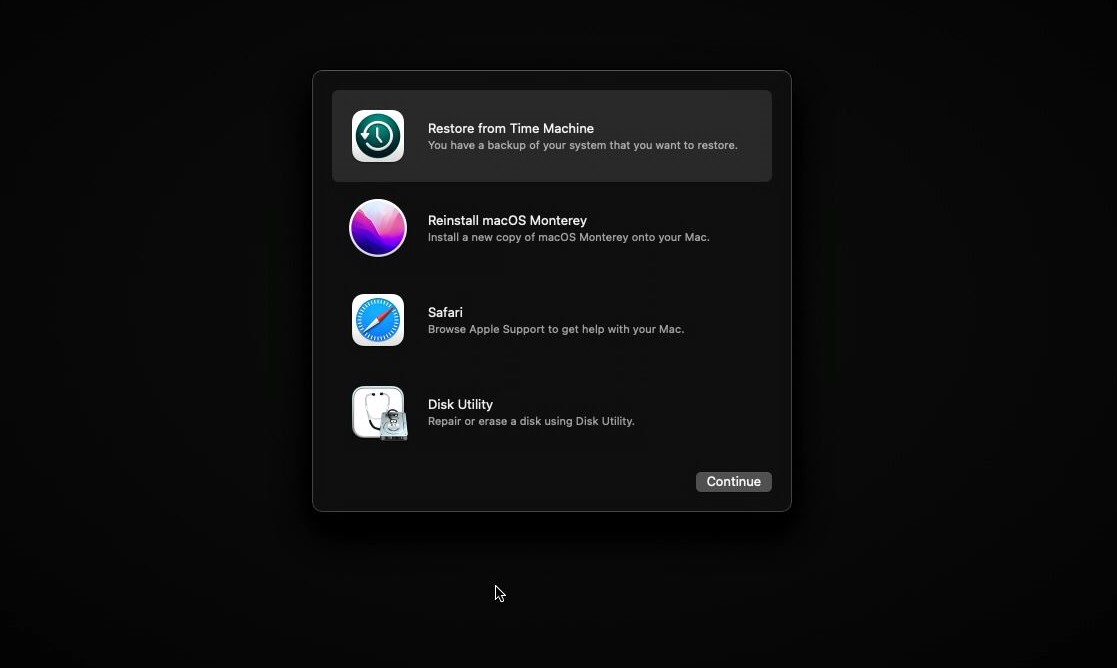
- Wybierz kopię zapasową, którą chcesz przywrócić, i kliknij Kontynuuj . Twój Mac zacznie przywracać wybraną kopię zapasową, a następnie uruchomi się ponownie.
Wnioski
Tak długo, jak wiesz, co robisz i poświęciłeś czas na przygotowanie się z odpowiednimi zasobami z wyprzedzeniem, przypadkowe wymazanie dysku na Twoim Macu to coś, co potencjalnie można cofnąć z minimalnymi długoterminowymi uszkodzeniami. Najważniejsze jest, aby natychmiast przestać używać dysku i mieć przynajmniej jedno narzędzie do odzyskiwania gotowe do użycia.
FAQ
Dla Maców z układem bezpieczeństwa Apple T2:
- Kliknij menu Apple, wybierz Zamknij , a następnie naciśnij i przytrzymaj przycisk zasilania, aż pojawi się Ładowanie opcji startowych .
- Wybierz Opcje i kliknij Kontynuuj , a następnie postępuj zgodnie z instrukcjami, które pojawią się na ekranie.
- W oknie aplikacji Recovery, wybierz opcję Zainstaluj ponownie dla swojej wersji macOS, kliknij Kontynuuj , a następnie postępuj zgodnie z instrukcjami na ekranie, aby zakończyć proces ponownej instalacji.
Dla komputerów Mac opartych na Intelu, które nie mają układu bezpieczeństwa Apple T2:
- Kliknij menu Apple i wybierz Uruchom ponownie .
- Natychmiast naciśnij i przytrzymaj klawisze Command-R. Spowoduje to wyświetlenie okna aplikacji Recovery. Stamtąd wybierz Narzędzie dyskowe i kliknij Kontynuuj .
- W Narzędziu dyskowym zlokalizuj wolumin, który chcesz wymazać z paska bocznego i kliknij na niego. Następnie kliknij Wymaż w pasku narzędzi.
- W polu Nazwa, nadaj nazwę woluminowi i wybierz APFS z menu formatowania.
- Kliknij Wymaż grupę woluminów , aby kontynuować proces wymazywania.
- Gdy proces zostanie zakończony, kliknij Gotowe , a następnie wybierz Narzędzie dyskowe > Zakończ Narzędzie dyskowe.
- W oknie aplikacji Recovery wybierz ponowną instalację dla swojej wersji macOS, kliknij Kontynuuj, a następnie postępuj zgodnie z instrukcjami na ekranie.
Dodatkowo, stan fizyczny dysku twardego może również wpływać na proces odzyskiwania. Jeśli Twój dysk twardy jest już uszkodzony lub doświadczył już awarii, może to zmniejszyć sukces Twojego odzyskiwania danych.






